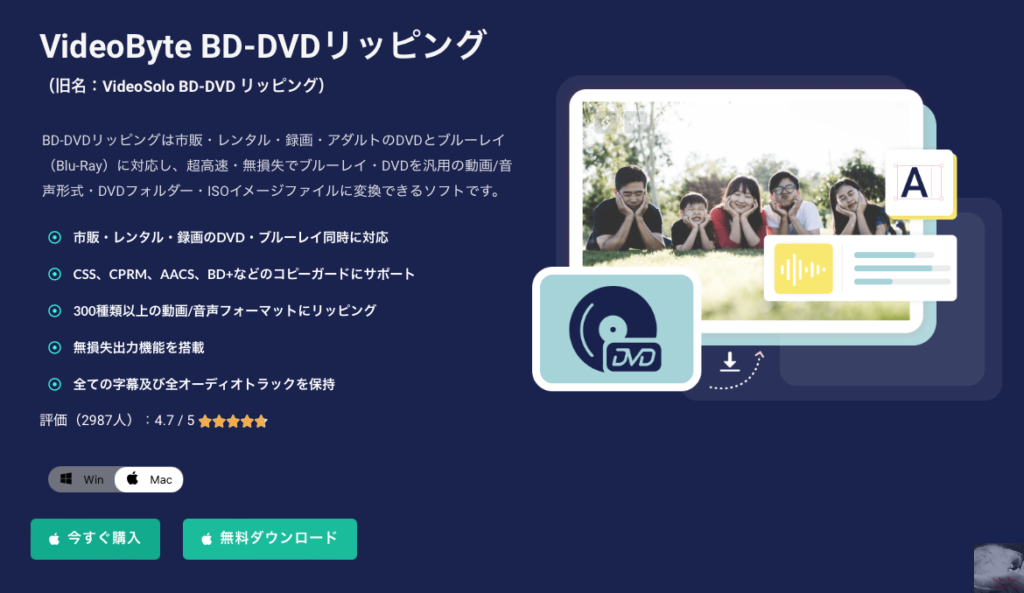
こんにちは、Yotchanです。
本日はEmodest Technology Limited様より提供いただき、DVDやBlu-rayのリッピングソフト「VideoByte BD-DVDリッピング」を試用したので使用感を紹介したいと思います。
Blu-rayを直接MP4に変換できるので無料ソフトよりも遥かに簡単に空間オーディオで試聴する環境を整えることができるのでオススメです。
「VideoByte BD-DVDリッピング」とは
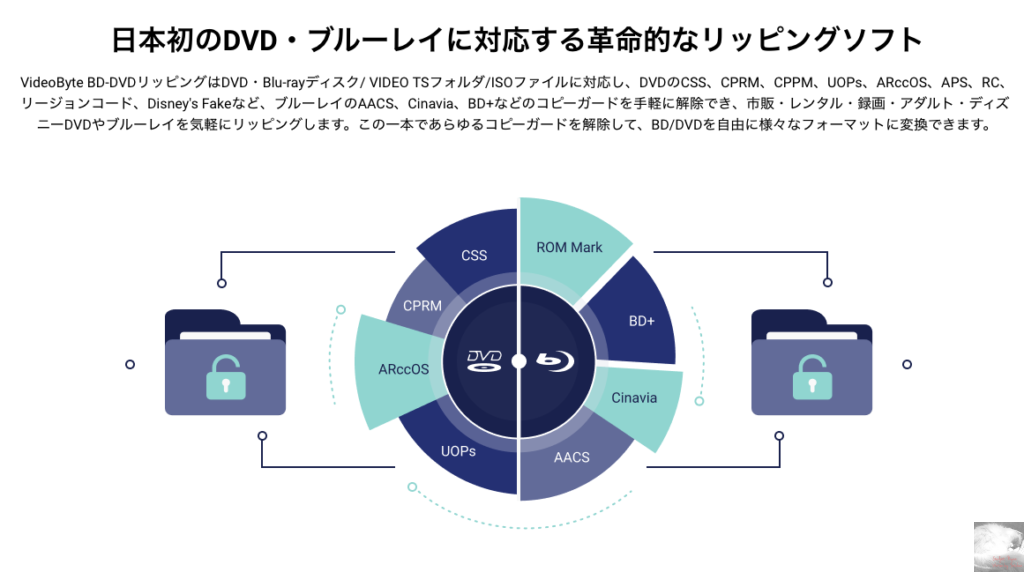
「VideoByte BD-DVDリッピング」はDVDやBlu-rayディスクのコンテンツを簡単にリッピングすることができるソフトウェアです。
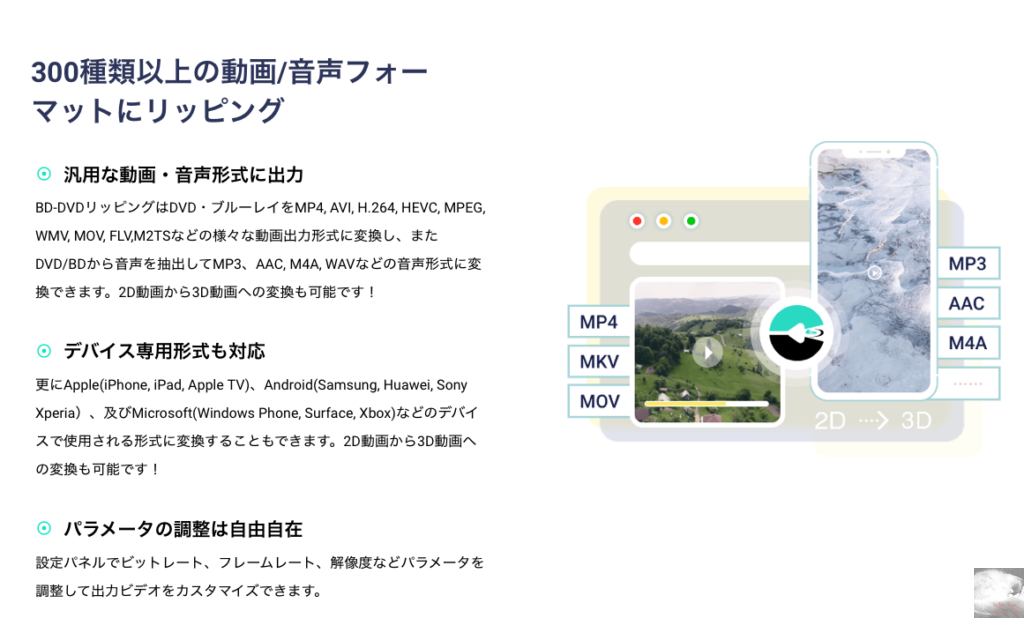
ただディスクをリッピングできるだけであればフリーソフトでも事足りますが、このソフトにお金を払う価値はDVDやBlu-rayから直接MP4形式で出力できる点にあります。
Windowsとは違ってMacではBlu-rayなどのリッピングをするためのフリーソフトがそもそもありません。
MacではInfuse 7等の動画再生ソフトを利用すれば空間オーディオを適用してライブ映像を視聴することができるのでリッピングソフトの一つは持っていても損ではありません。
「VideoByte BD-DVDリッピング」試用レビュー
Windows / Mac両対応

「VideoByte BD-DVDリッピング」はWindowsとMacに両対応のリッピングソフトです。
今回はCPUの推奨環境に記載されていないApple M1チップ搭載のMacBook AirとWindows 11のSurface Laptop3を用いて試用しました。
使用方法は簡単な3ステップ
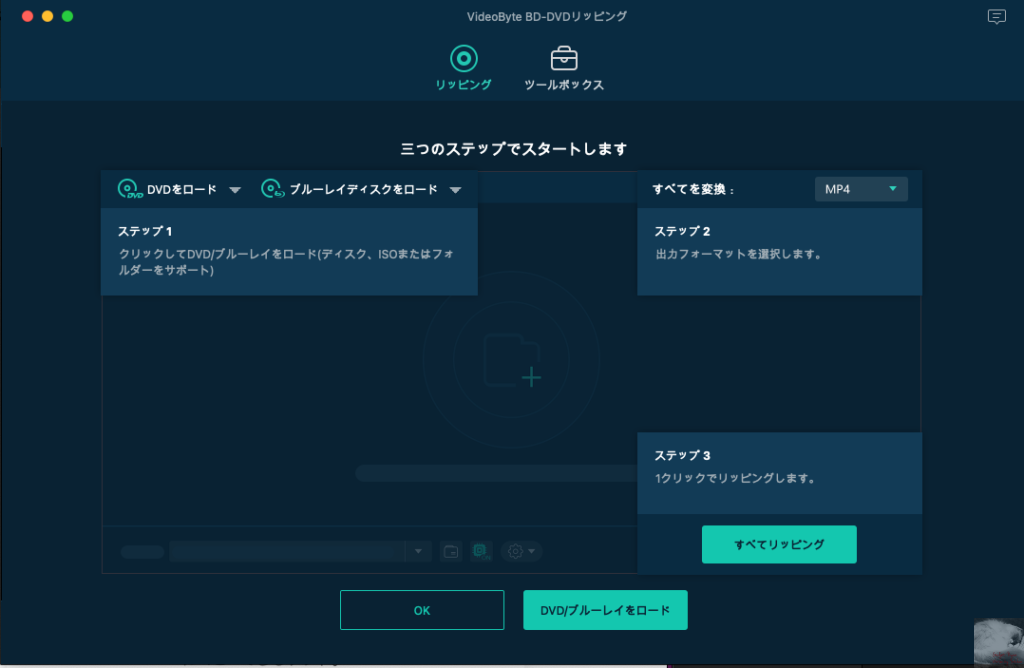
ソフトウェアのUIは非常にシンプルで、簡単な3ステップの操作でDVDやBlu-rayのリッピングができます。

今回は先日購入したばかりのTWICEの韓国版ライブBlu-rayをリッピングすることにしました。
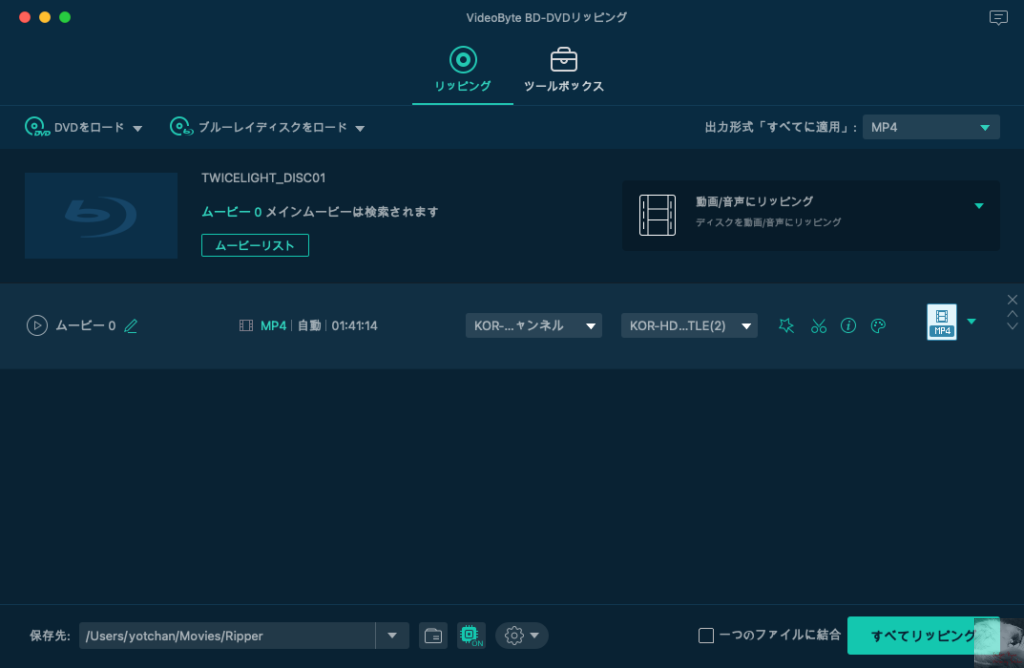
Blu-rayディスクの読み込みが完了したらメニューが表示されます。
ぱっと見ただけで操作方法が理解できるわかりやすいUIなのでユーザーガイドを読むまでもありませんよね。
ソフトのUIはmacOS版とWindows版は全く同じでした
出力ファイル形式や画質の選択が可能
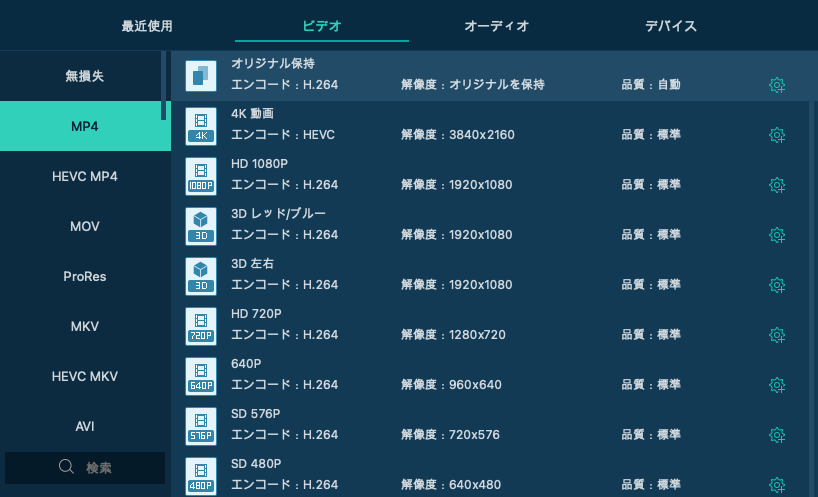
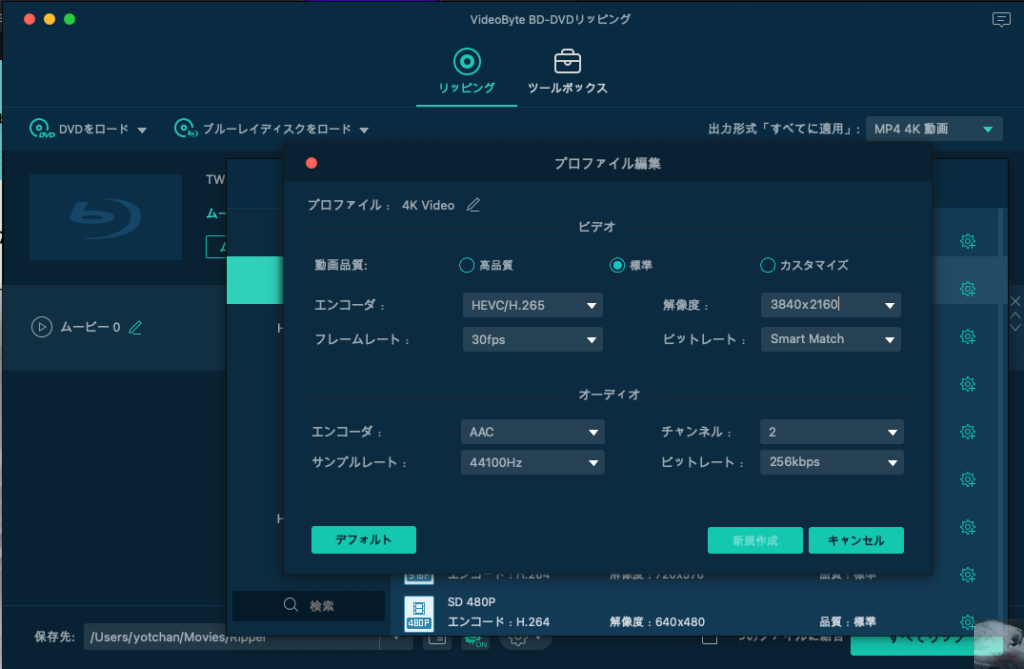
「VideoByte BD-DVDリッピング」では出力ファイル形式や画質を幅広く選択することができます。
オリジナルの画質以上の4K画質のMP4出力もできるようなので私はこちらで試してみることにしました。
字幕も追加可能

このソフトを試用していて一番魅力を感じた点はBlu-rayからMP4に変換したファイルに字幕をつけることができる点です。
私が今まで利用していたフリーソフトでは字幕をつけることができなかったので、韓国版のライブMCで何を言っているのかさっぱりわからない点が不満でした。

しかし、このソフトを利用すればそのような不満とは無縁です。
「VideoByte BD-DVDリッピング」でリッピングした動画では簡単に日本語字幕を入れることができるので海外版のDVDやBlu-rayを所持している人には最高のソフトであると言えるでしょう。
画質も申し分なし
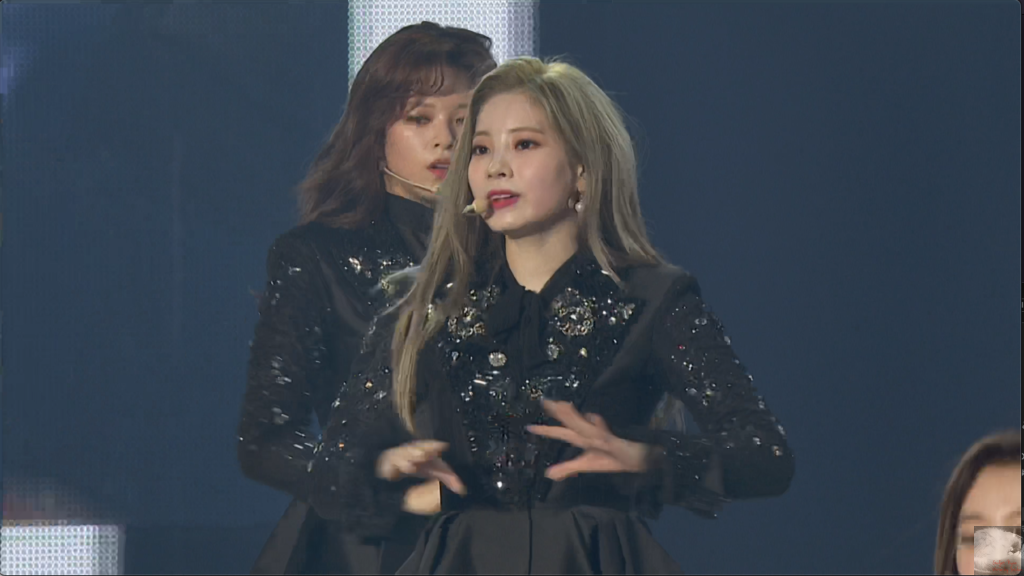

「VideoByte BD-DVDリッピング」で作成したBlu-rayのMP4ファイルの画質はこんな感じです。
無劣化のMKVファイルからFFMpegでMP4に変換した動画と比べても画質の劣化は感じられません。
4Kで書き出してもソースの画質より良くなるわけではない
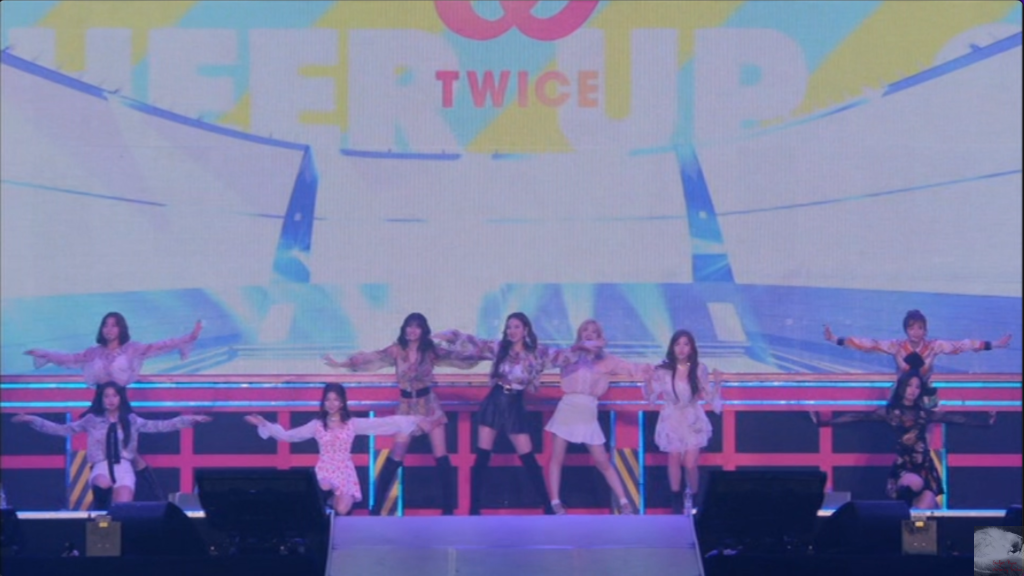
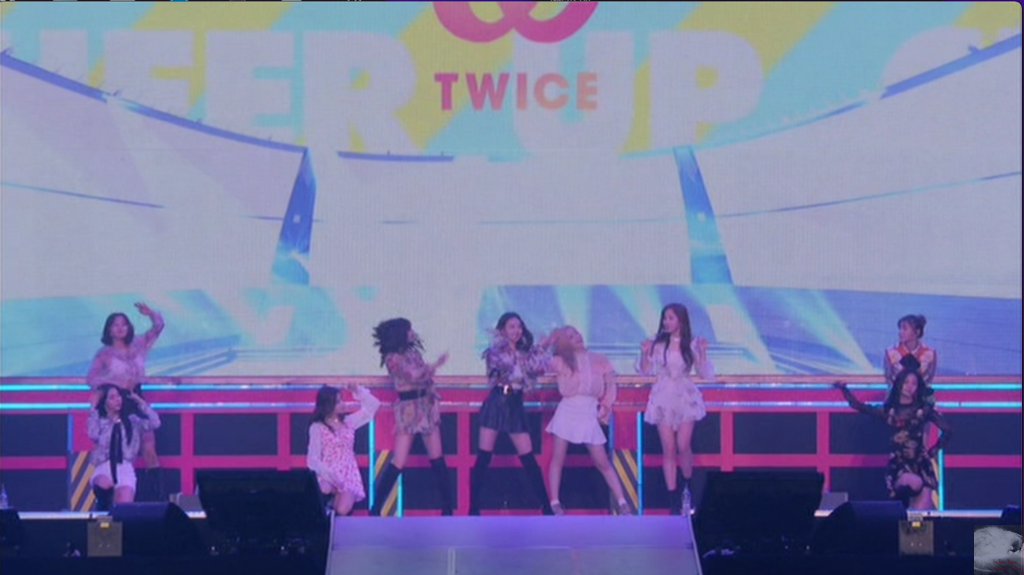
続いてこちらはDVDを4KのMP4で書き出した画質とFFMPEGで作成したHD画質の比較です。
やはりソースの画質を超える解像度で書き出しても画質が良くなるわけではないので解像度は変に弄らずにオリジナルのままの方がいいかもしれませんね。
4Kで書き出したDVDは画質が変わらない割にファイル容量は5倍(2時間のライブ映像で30GB)という結果に終わりました。
一度書き出した動画を高画質化する機能もある
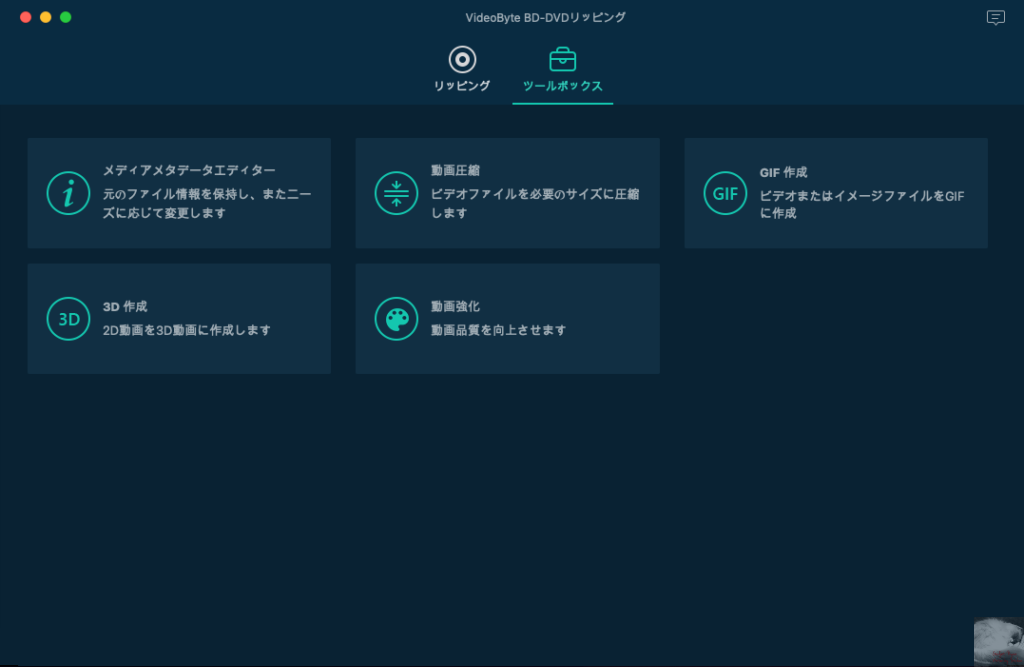
「VideoByte BD-DVDリッピング」は動画をリッピングするだけでなく、書き出した動画ファイルからGIFを作成したり、画質を向上させる機能も付属しています。
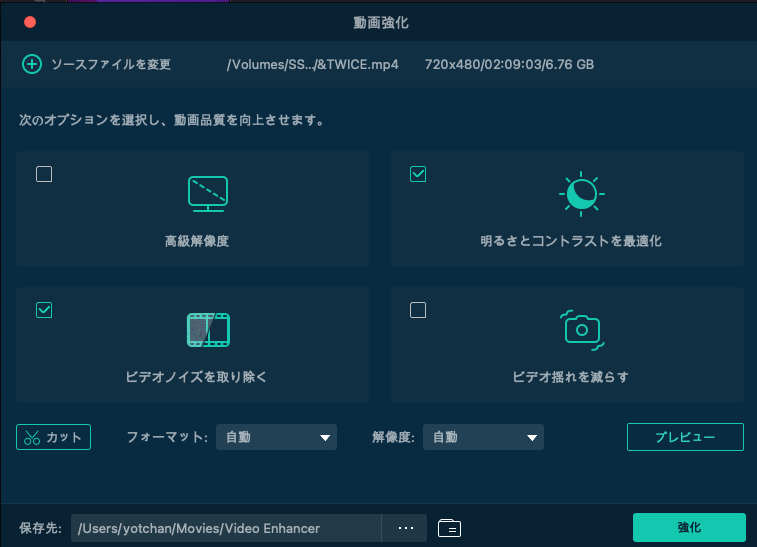
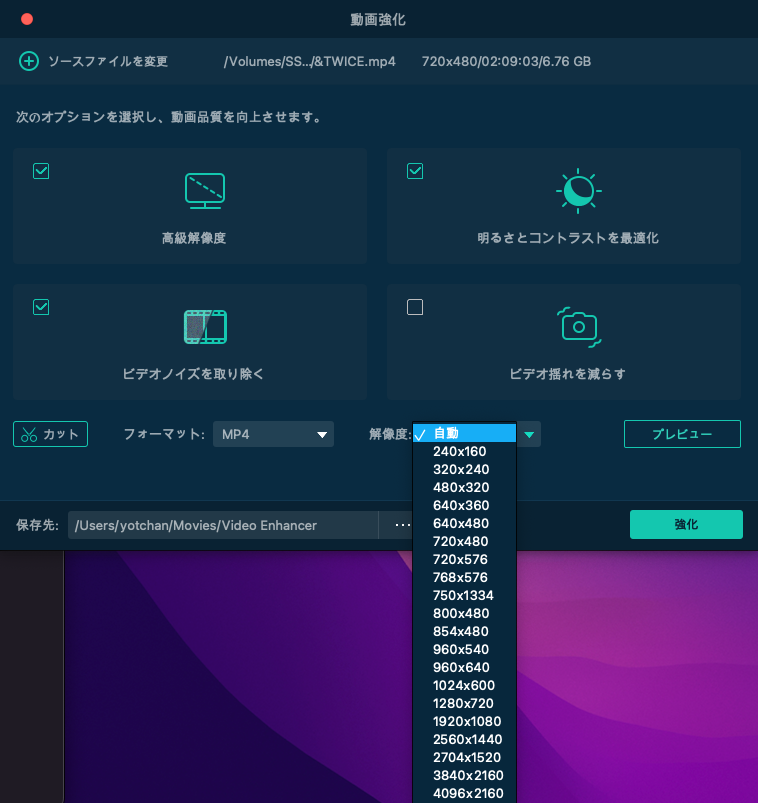
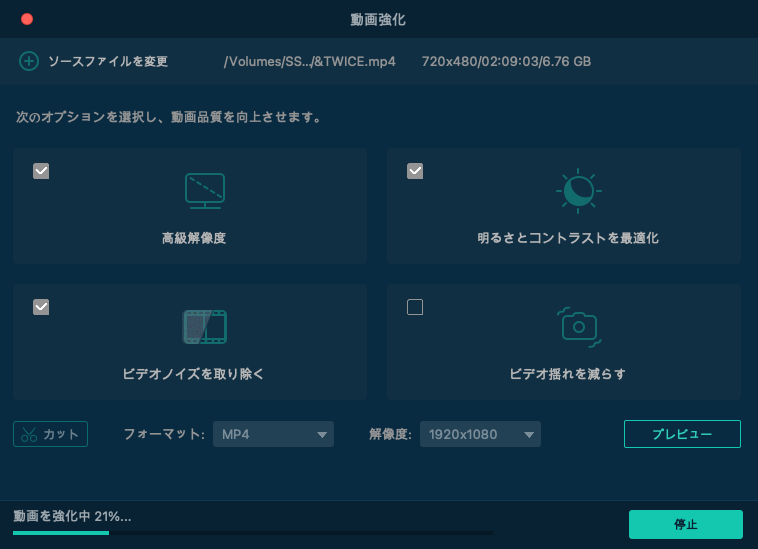
アップコンバート可能な解像度の幅は広いので現在持っている動画ファイルの画質が気になる方は試してみてもいいかもしれません。
ソフトの価格も高くない
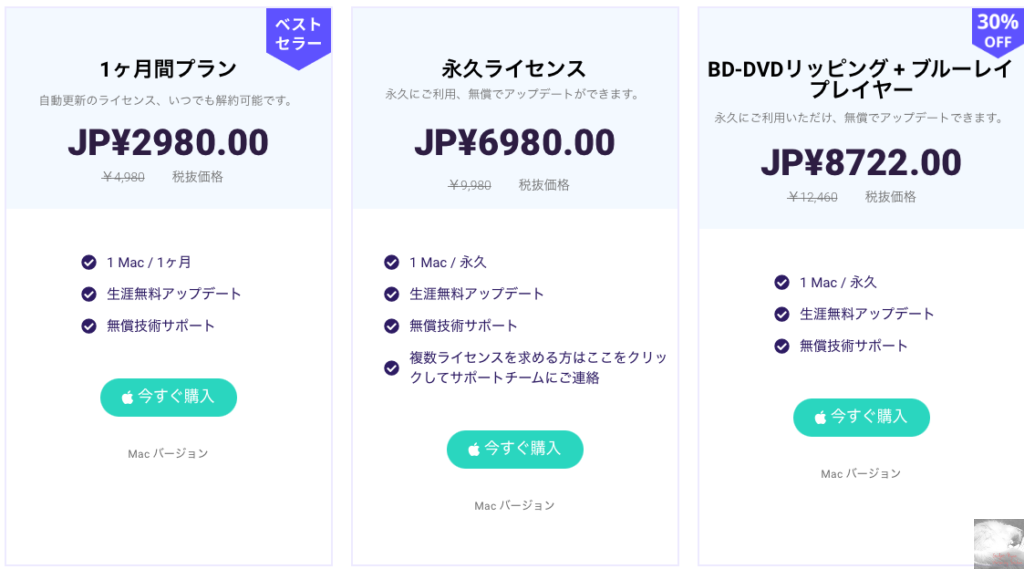
「VideoByte BD-DVDリッピング」が非常に有用なソフトであることはご理解いただけたかと思います。
そこで気になるのがソフトの価格ですが機能に見合う妥当な価格設定であると感じています。
特にBlu-rayはフリーの再生ソフトがないので別途購入する必要があることを考えるとプレイヤーとのセット購入が良さげです。
ディスクから直接MP4に変換できる簡便さに加えて字幕を入れることができるというメリットは大きいのでオススメです。
提供:Emodest Technology Limited様(https://videobyte.jp)

合わせて読みたい記事








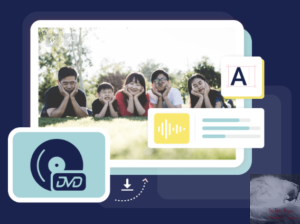
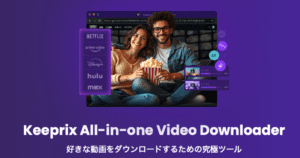

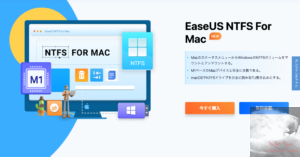

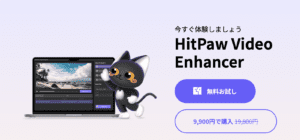
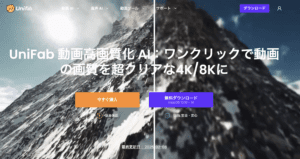
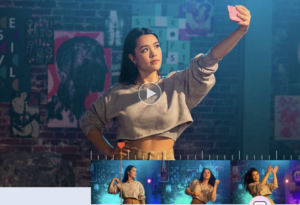

コメント